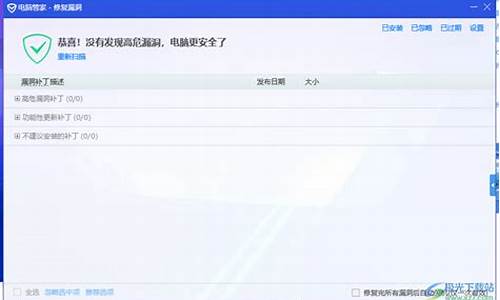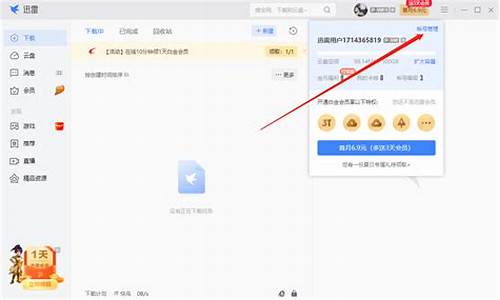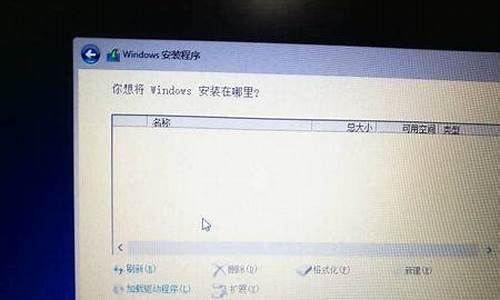电脑系统xp如何调节亮度,xp系统电脑如何调整亮度
1.怎样调节XP系统的电脑屏幕亮度呢

xp系统调节屏幕亮度:在电脑显卡的设置界面,左侧有一排的选项,点击打开其中的调整桌面颜色设置选项。进入到屏幕颜色的设置界面,右侧就可以看到亮度的调整选项。具体步骤:
1、进入到xp系统的桌面,点击左下角的开始菜单,在弹出的菜单中选择控制面板选项。
2、进入到控制面板的界面,找到你电脑显卡的设置图标,每个电脑可能不太一样,这里的是n卡,具体的看自己电脑情况吧。
3、接着进入到显卡的设置界面,左侧有一排的选项,点击打开其中的调整桌面颜色设置选项。
4、接着进入到屏幕颜色的设置界面,右侧就可以看到亮度的调整选项,标准是50%,也就是刻度条中间的位置。
5、点击亮度刻度条上边的滑块,向右拖动,数值大于50就是增加了亮度,同时电脑桌面的亮度也会发生变化,具体调整多少看自己的需求。
6、如果将亮度的刻度条向左拖动,也就是小于50,那么就是减少了亮度,同时电脑的桌面也会变暗。这就是调整屏幕亮度的操作方法,设置完成后,记得点击右下角的应用,才能将设置保存下来。
怎样调节XP系统的电脑屏幕亮度呢
xp台式电脑调节亮度的方法,可以通过以下步骤操作来实现:
1、在xp操作系统桌面上,点击我的电脑图标进入。
2、进入我的电脑界面,点击左侧控制面板选项进入。
3、如下图所示:点击其它控制面板选项进入继续下一步操作。
4、进入其它控制面板选项界面,点击英特尔和图形和媒体选项进入。
5、在弹出英特尔和图形和媒体对话框,点击基本模式选项进入。
6、最后点击颜色增强选项,在右边根据自个要求进行拖动调整即可。
工具/原料
电脑
XP 系统
调节XP系统的电脑屏幕亮度的具体步骤如下:
1、首先打开电脑,在电脑桌面上,点开“我的电脑"
2、然后点击选择左侧的“控制面板”
3、在左侧点击”其它控制面板选项“
4、在弹出来的窗口中点击选择”NVIDIA控制面板“
5、在面板中,点击左边的”调整桌面颜色设置“,会出现右边的滑块。
6、在右边的滑块中,将”亮度“和”对比度“两个选项的滑块往左移动,就可以降低屏幕的亮度。
注意事项:
屏幕亮度的调节按照上面的步骤完成即可!但亮度的调节要适合自己,不要太亮,注意保护眼睛!
声明:本站所有文章资源内容,如无特殊说明或标注,均为采集网络资源。如若本站内容侵犯了原著者的合法权益,可联系本站删除。